一.本地储存设备的识别
fdisk -l 查看真实存在的设备,并列出分区信息
Device 分区的设备文件名称
boot 是否引导分区(* 是)
start 分区在硬盘中的起始位置
End 分区结束位置
Blocks 分区大小
Id 分区类型id
system 分区类 型

blkid 系统可使用的设备

df 正在挂载的设备
-h 显示容量单位
-T 显示文件系统类型
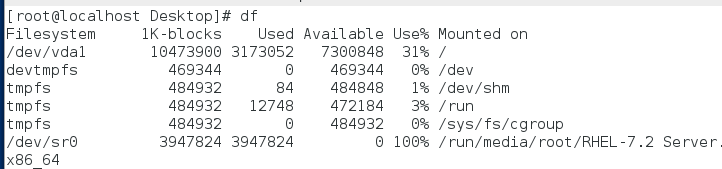
cat /proc/partit 系统识别的设备
常见设备
/dev/xdx /dev/hd0 /dev/hd1 /dev/sda /dev/sdb /dev/sda1 /dev/sdb1
/dev/sr0 光驱
/dev/mapper/* 虚拟设备
二.设备挂载和卸载
linux 系统中,对于各种储存设备中的资源访问都是通过目录结构进行的,需要正常读取设备中的资源,还需要有一个挂载的过程
设备的挂载
mount 设备 挂载点
mount /dev/sr0 /mnt 挂载sr0 到mnt
mount -o ro /dev/sdb1 /mnt 只读挂载
mount 查看挂载信息

mount -o remount ,rw /dev/sdb1 | /mnt 重新读写挂载
卸载文件系统 umount
卸载文件系统 umount /dev/sr0 或 umount /mnt

设备正忙:常见是由于文件系统有打开的文件,或某个进程工作目录在此系统中。
解决方法: fuser -kvm /mnt

三.磁盘分区
以硬盘设备文件名为参数执行 fdisk 命令,就可以以交互方式对相应硬盘进行创建分区,删除或修改等操作。
在对硬盘分区时,第一个分区号码为1 如(sdb1),第二个分区号码为sdb2,以此类推。分区可以分为主分区与逻辑分区,每一快硬盘最多有4 个主分区构成,扩展分区也占据主分区位置,最多为4个。
分区步骤: fdisk /dev/vdb 进入分区步骤
输入 n 创建分区
输入p 创建主分区 (当划分完3个分区后出现e 为扩展分区,选择默认的扩展分区)
主分区编号,选择默认
分区起始出,选择默认
设定分区容量 比如 +500M (扩展分区将其与空间都给他,直接回车)
p 查看分区信息
wq 退出保存 (q 为退出不更改)

然后在用此方法创建其他分区,创建分区可以重起来查看使分区生效,也可以直接执行命令 partprobe +设备名称 重新探测设备分区。

若要删除分区可以在 fdisk 命令操作界面 使用 d 指令将指定分区删除。(需要先卸载)
四 .格式化分区
系统分区创建好之后,必须经过格式化之后才能适用,格式化的目的在于给分区创建文件系统。 linux常见文件系统有ext2,ext3 ext4 xfs 等文件系统 。
mkfs.xfs /dev/vdb1 格式化

mount /dev/vdb1/data1 挂载/dev/sdb1 到data目录
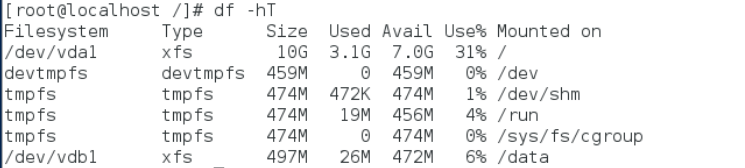
vim /etc/fstab 永久挂载
此文件称为文件数据系统表(file system table),linux 在每次开机的时候都会按照这个文件中的内容来挂载相应文件系统。
dev/vdb1 /mnt xfs defaults 0 0
设备 挂载点 文件系统 挂载参数 是否备份 是否检测
mount -a 配置文件立即生效。
五. swap 分区
swap :交换分区,它是linux 系统中的虚拟内存,采用专门的swap文件系统。
配置swap 分区
进入fdisk 命令中,使用 -t 更改分区类型,并指定分区编号,然后指定id 标记号(可以输入l 查看),选择后保存。

完成后刷新
![]()
配置完成后需要将分区格式转化称专门的swap 文件系统,
格式化为swap交换文件系统

同样的要将swap分区设为永久的话,需要修改配置文件 /etc/fstab 如下所示。
vim /etc/fstab
/dev/vdb6 swap swap defaults 0 0
启用交换分区并查看

关闭swap 分区

删除swap 分区
删除自动激活文件 /etc/fstab 中swap内容 ---关闭sawp分区---删除此分区设备。
六. 磁盘配额
quota使linux系统中提供磁盘配额功能的,磁盘配额主要针对用户和组帐号进行限制,设置磁盘配额后用户和组对于磁盘容量,文件数量的使用将不能超过限制。并且配额只在指定的系统分区内有效。
1. 以刚才建立的分区vdb3 进行配额设置(暂时临时设置)
先挂载

添加权限 chmod 777 /vdb3
设置用户student 配额 ,输入命令:edquota -u student 进入设置界面。
参数解释filesystem :本行对应的文件系统(分区)
blocks 用户已使用磁盘容量
第一个soft 磁盘容量软限制数值,单位为KB,第二个为软限制个数,单位为个 ,超出后有警告。
第一个hard 为磁盘容量硬限制数值,单位为KB ,第二个为硬限制个数, hard 不可超出限制
先设此用户磁盘可用容量为20M

测试。student 用户只可以划分一个小于20,的空间。

2.设置为永久 vim /etc/fstab
![]()
3.组配额设置与用户设置相同 edquota -g class ,设为永久使需要在 /etc/fstab 文件的 usrquota加上 ,grpquota
七. gpt分区方式
GPT (GUID Partition Table) :全局唯一标识分区表。除了上节的主引导记录分区表的方式,还可以用 gpt进行磁盘划分。
mbr 分区方式最多支持4个主分区或3个主分区加一个扩展分区,而gpt使每个磁盘可支持128 个分区,并且可管理硬盘大小可达18EB。
调整分区模式
使用工具 parted

分区

调整分区模式完成